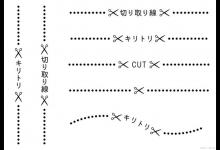如何在表格中添加斜线?详细解析及使用技巧,提高数据呈现效果
生活经验佚名2023-09-15
|
在编制表格时,有时我们需要在单元格中添加斜线,以便更好地呈现数据或突出重要信息。然而,许多人可能不知道如何在表格中实现这一效果。本文将详细解答如何在表格中添加斜线,并提供一些实用技巧,帮助你在处理数据和信息时更加灵活和高效。
一、使用斜线工具1. MS Excel表格中:在Excel中,可以通过“插入形状”功能添加斜线。选择所需单元格,点击“插入”选项卡中的“形状”,选择直线工具。按住Shift键,拖动鼠标绘制一条斜线即可。 2. Google Sheets表格中:在Google Sheets中,也可以通过类似的方式添加斜线。选择所需单元格,点击“插入”菜单中的“绘图”,选择“线条工具”。按住Shift键,拖动鼠标绘制一条斜线即可。
二、利用公式实现斜线效果
Copy CodeSub DrawSlashLine() Dim cell As Range For Each cell In Selection With cell.Borders(xlDiagonalDown) .LineStyle = xlContinuous .Weight = xlThin .ColorIndex = xlAutomatic End With Next cellEnd Sub 保存并关闭编辑器后,选择所需表格区域,执行宏即可实现斜线效果。
三、其他实用技巧1. 斜线样式选择:可以根据需要选择不同类型的斜线样式,如直线、虚线或点线等。在绘制斜线时,按住Shift键可以保持斜线的水平或垂直方向。 2. 斜线颜色设置:根据表格的整体风格进行斜线颜色的选择,确保斜线与表格内容有良好的对比度。 3. 斜线粗细调整:根据表格的大小和字体的大小,调整斜线的粗细,使之不会过于突出或模糊。 |